奈末CAD批量打印精灵是一款能够帮助用户进行CAD文件批量打印和批量转换为PDF的软件,支持印dwg文档、添加文件夹或者直接拖入文件到软件列表中进行一键打印。奈末CAD批量打印精灵特别适合有这方面需求的用户使用。
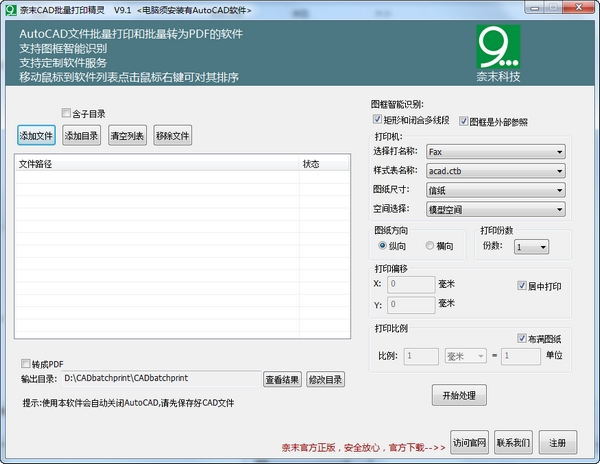
软件特色
免安装,为独立软件,非cad插件。
一键打印,简单易用,绿色软件,解压即可用,无需安装。
支持打印AutoCAD2004-2017版本。
软件非常实用,适合批量打印CAD文件和批量转换CAD为PDF的用户使用。
电脑须安装有AutoCAD软件。
使用方法
1、首先对下载好的文件进行解压,然后点击“奈末CAD批量打印精灵.exe”,打开软件。
2、添加文件到我们软件处理列表中:点击“添加文件”,可以添加单个文件,如果要添加整个文件夹,点击“添加目录”,然后选择对应的文件夹即可,如果选中“含子目录”,这时添加的目录就是把子文件夹中的所有CAD文件也导入到列表中。
3、点击“清空列表”,移除所有的文件打印列表;在我们软件列表中选中其中一个,然后点击“移除文件”,这个是移除指定一个文件路径。
4、默认选中“图框智能识别”,如果不需要识别图框,请去掉勾选,另:图框外框必须是矩形才能识别。
5、设置打印相关参数,选择打印机,样式表,图纸尺寸,模型空间,图纸方向,打印份数,偏移量,打印比例等等。
6、点击“开始处理”,软件自动根据列表自上而下逐一打印。
7、如何调整打印顺序,这个必须是在点击“开始处理”之前进行顺序调整,调整的方法是:把鼠标移动到我们软件列表中点击鼠标右键,可对其排序,有按名称排序和按时间顺序排列。
8、如何把CAD文件转为pdf文件:添加完文件到我们软件列表后,勾选中“转成PDF”,设置好输出目录,通过点击“修改目录”按钮,实现修改转换后的PDF文件存放位置,点击“查看结果”,待转换完后可以点击他可以看到转出的PDF文件。

TT语音PC版是一款十分好用的游戏语音聊天工具,让玩家能够结识更多游戏伙伴,轻松组队畅玩各种各样的游戏。TT语音PC版支持语音交流,让玩家在游戏中的配合更为默契,更有组队开黑、线上K歌、玩...

Calibre是一款非常好用的跨平台电子书管理器,支持用户管理不同格式电子书。Calibre能够无缝对接多种电子书阅读器,并能在网络上自动抓取电子书籍的元数据,还能下载最新的报纸和杂志。软件操作...

斗鱼直播伴侣是专业好用的直播辅助软件,为用户提供视频直播和赛事直播服务,涵盖了户外、娱乐、综艺、体育等多种直播内容。斗鱼直播伴侣拥有出色的视频录制功能,支持实时、高性能的视频和音频...

优酷视频打造了直观简洁的界面,让用户轻松找到并浏览各类视频内容。优酷视频提供了电影、电视剧、综艺等多种类型的视频资源,能够满足用户多样的观看需求,还支持高清、超清等多种清晰度的设置...

爱奇艺视频是一款非常实用的视频播放软件,提供了电影、电视剧、综艺等多种类型的视频内容,海量的视频资源,用户随时想看就看。爱奇艺视频软件界面设计简洁,方便用户找到喜欢的视频资源,还支...

德语助手是简单实用的德语学习软件,德语助手以德语词典为基础,提供了词典、动词变位、德语例句查询等不同功能,轻松满足德语学习者的不同需求。软件操作简单易上手,还有智能写作、批改纠错等...
发表评论
共0条
评论就这些咯,让大家也知道你的独特见解
立即评论以上留言仅代表用户个人观点,不代表系统之家立场